Suosituimmat videovesileimanpoistoaineet verkossa ja offline-tilassa (kaikki laitteet)
Epäilemättä vesileiman poistaminen on olennainen taito, joka jokaisen tulisi oppia. Se on erityisen hyödyllistä, varsinkin kun vietät aikaa yhdessä perheen tai ystävien kanssa. Yksi parhaista yhdistämisen muodoista on elokuvan katsominen yhdessä. Vesileima on kuitenkin tiellä ja estää elokuvan toiston. Joten haluat nauttia elokuvasta ilman vesileimaa, tietysti.
Siinä tapauksessa tarvitset vesileimanpoistoaineen. Olemme koonneet joitain mahtavia ohjelmia auttamaan sinua poista vesileima videosta kaikille alustoille. Riippumatta siitä, mikä laitteesi on, voit saavuttaa puhtaan videon ilman ei-toivottuja esineitä. Hanki tarvittavat tiedot lukemalla täältä.
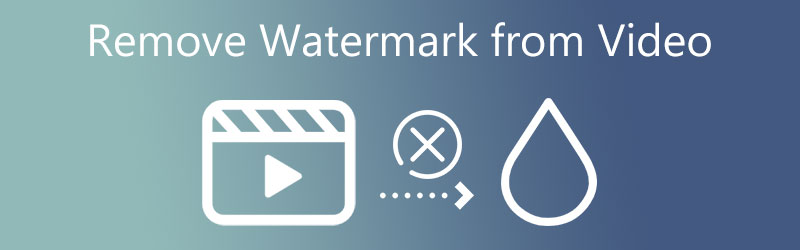

Osa 1. Vesileiman poistaminen työpöydän videoista
1. Vidmore Video Converter
Aloitetaan siitä Vidmore Video Converter. Se on työpöytätyökalu, jonka avulla voit poistaa vesileiman mistä tahansa videoleikkeestä. Työkalun avulla voit valita minkä tahansa alueen, josta haluat poistaa vesileiman, ja asettaa keston, jolloin se näkyy vain videossa. Vesileimojen lisäksi voit myös poistaa videosta aikaleimat, logot ja tarpeettomat kohteet. Parasta on, että vesileiman ja muiden elementtien poistaminen videosta voidaan tehdä samanaikaisesti. Voit poistaa videosta sekä vesileiman että joitain ei-toivottuja kohteita.
Avainominaisuudet:
◆ Se tukee melkein mitä tahansa videomuotoa: MO4, MOV, WMV, AVI jne.
◆ Poista vesileima ja muut elementit samasta tiedostosta.
◆ Cross-platform-vesileiman poistoaine.
◆ Aseta vesileiman poiston kesto.
◆ Muokkaa tulostusasetuksia: muoto, resoluutio jne.
Tässä on yksityiskohtainen opas vesileiman poistamiseen videosovelluksesta:
Vaihe 1. Asenna ja suorita ohjelma
Poista vesileima videosta ilmaiseksi lataamalla Vidmore Video Converter tietokoneellesi. Lyö Ilmainen lataus painiketta, joka vastaa käyttöjärjestelmääsi, ja asenna se. Käynnistä työkalu heti sen jälkeen ja tutustu sen käyttöliittymään.
Vaihe 2. Lisää video, josta vesileima poistetaan
Kun olet käynnistänyt työkalun, navigoi Työkalupakki -välilehti ja avaa Video Watermark Remover vaihtoehto. Näkyviin tulee ikkuna. Merkitse rasti Plus allekirjoituspainiketta ja selaa kohdevideotiedostoa. Kun olet löytänyt sen, kaksoisnapsauta sitä ladataksesi sen ohjelmaan.
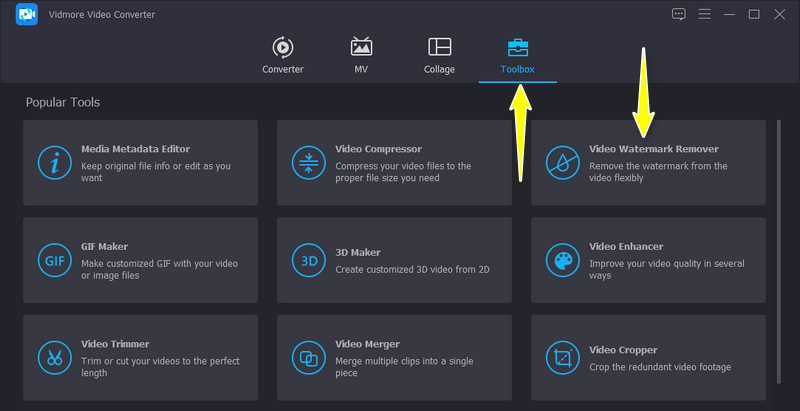
Vaihe 3. Poista vesileima videosta
Aloita seuraavaksi vesileiman poistaminen videosta napsauttamalla Lisää vesileiman poistoalue -painiketta käyttöliittymän vasemmassa alakulmassa. Sinun pitäisi nähdä valintaobjekti videossa. Siirrä ja skaalaa nyt valintatyökalua niin, että se peittää vesileiman.
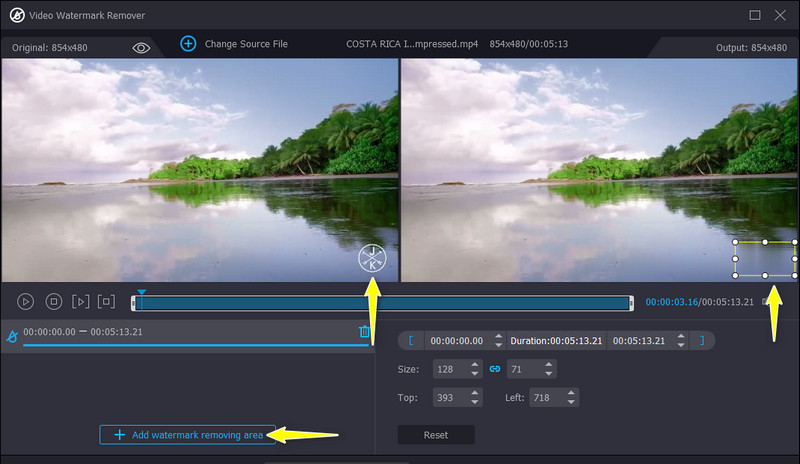
Vaihe 4. Vie video
Kun olet valmis, voit muokata tulostusta Lähtöasetukset sovelluksen käyttöliittymän alaosassa. Voit käyttää video- ja äänivaihtoehtoja täältä. Lopuksi paina Viedä -painiketta tallentaaksesi muokatun videon.
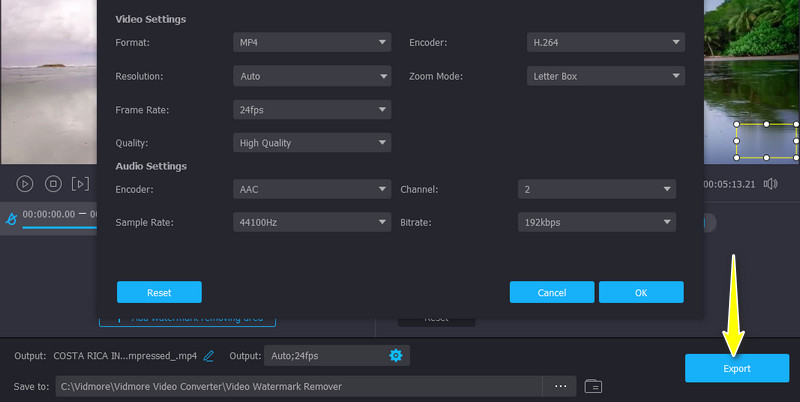
2. Adobe Premiere Pro
Jos haluat oppia poistamaan vesileiman videonmuokkausohjelmasta, voit harkita Adobe Premiere Pron käyttöä. Se on ylivoimaisesti johtava saatavilla oleva videoeditointiratkaisu. Ammattimaisten videoteosten muokkaamisen lisäksi tämä voi myös auttaa poistamaan vesileimat videoleikkeistä. Se on mahdollista, koska työkalussa on koko paketti mukautustyökaluja videoidesi parantamiseksi ja parantamiseksi. Toisaalta noudata ohjeita käyttääksesi tätä vesileiman pyyhekumia videoissa.
Vaihe 1. Aloita lataamalla ohjelma. Avaa asennusohjelma ja asenna sovellus oikein noudattamalla ohjattua asennustoimintoa. Käynnistä se jälkeenpäin.
Vaihe 2. Lataa nyt kohdevideosi ja vedä se kohtaan Aikajana. Valitse video ja tarkista se Tehosteiden hallinta ikkuna. Paina sitten Zoomaus vaikutus.
Vaihe 3. Jatka zoomaamista päästäksesi videon ääriviivojen ulkopuolelle, etkä huomaa sitä. Jos haluat tallentaa videon ilman vesileimaa, siirry kohtaan Tiedosto > Vie > Media. Valitse sitten tiedostokohde, johon haluat tallentaa käsitellyn videon.
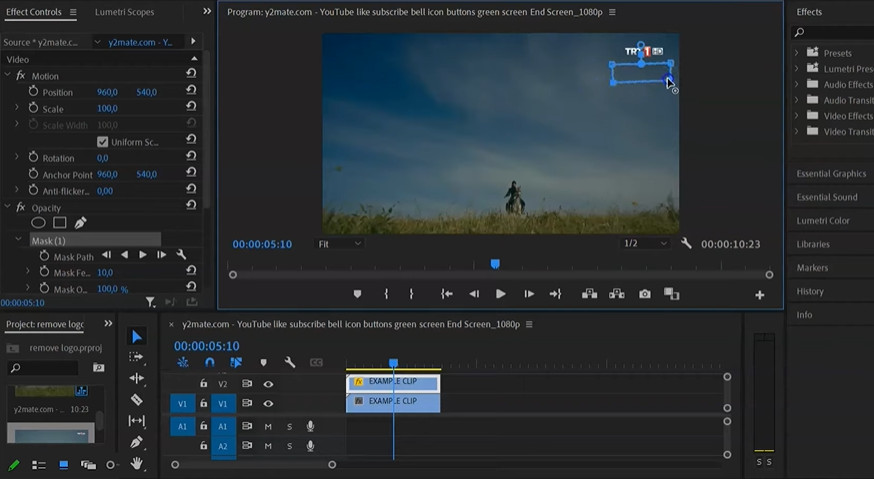
Osa 2. Vesileiman poistaminen Online-videoista
1. Kapwing
Kapwing on online-videoeditori, joka toimii ilmaisena online-vesileimanpoistajana videoille. Se tarjoaa videon rajaustyökalun, joka on toinen tapa leikata vesileima-alue pois videosta. Samoin se tukee monia videomuotoja, joiden avulla voit käsitellä erilaisia videoita. Katso alla olevista ohjeista, kuinka voit poistaa vesileiman videosta Kapwingin avulla.
Vaihe 1. Vieraile Kapwingin verkkosivustolla käyttämällä tietokoneesi käytettävissä olevaa selainta. Lataa sitten video, jota haluat muokata.
Vaihe 2. Napsauta videota ja valitse Rajaa työkalu. Rajaa sitten vesileima pois videosta. Vaihtoehtoisesti voit lisätä sumeutta alueelle, johon vesileima on sijoitettu.
Vaihe 3. Napsauta lopuksi avattavaa painiketta Vie video tallentaaksesi tiedoston ja valitaksesi vientimuodon.
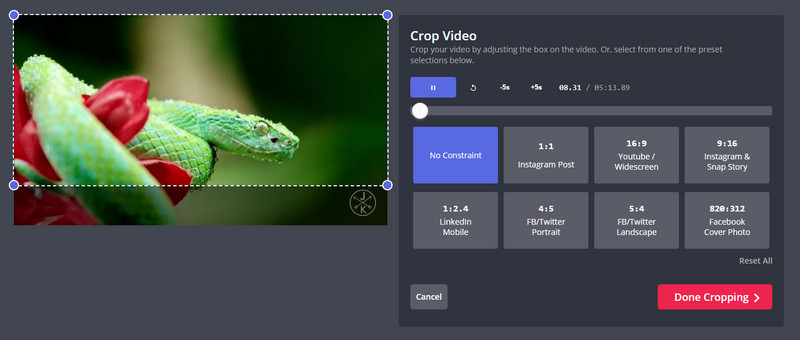
2. Apowersoft Online Video Watermark Remover
Toinen luotettava sovellus vesileiman poistamiseen online-videosta on Apowersoft Online Video Watermark Remover. Tämän ohjelman avulla voit poistaa vesileiman mistä tahansa videoalueesta. Koko prosessi on suoraviivainen, eikä siinä ole monimutkaista asennusta. Lisäksi voit halutessasi lisätä vesileiman poistolaatikoita poistaaksesi joitain tarpeettomia kohteita videosta. Tässä on helppo ja nopea opas vesileiman poistamiseen videosta ilman rajausta tällä työkalulla.
Vaihe 1. Vieraile Apowersoft Online Video Watermark Removerin virallisella verkkosivustolla selaimellasi.
Vaihe 2. Valitse sen jälkeen Poista vesileima videosta -vaihtoehto ja lataa video, josta haluat poistaa vesileiman.
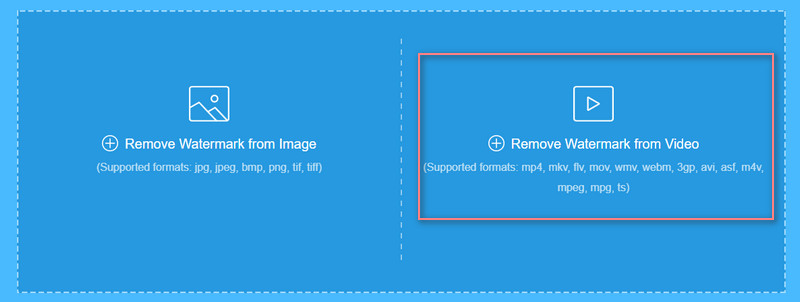
Vaihe 3. Kun video on ladattu, videoon tulee vesileiman poistoruutu. Muuta nyt valintatyökalun kokoa ja siirrä se vesileima-alueelle.
Vaihe 4. Lopuksi paina Poista -painiketta käsitelläksesi videon vesileiman poiston ja ladataksesi sen tietokoneellesi. Näin voit poistaa vesileiman videosta verkossa ilmaiseksi.
Osa 3. Vesileiman poistaminen mobiilivideoista
1. Poista ja lisää vesileima
Poista ja lisää vesileima on mobiilivideon vesileiman poisto Android-käyttäjille. Sen mukana tulee lasso- ja suorakulmiotyökalu vesileiman valitsemiseksi videosta. Tämän lisäksi voit myös rajata sen osan videosta, johon vesileima on sijoitettu. Tämän lisäksi käsitelty video on jaettavissa eri sosiaalisen median sivustoilla. Tässä on ohjeet vesileiman poistamiseen videosta.
Vaihe 1. Lataa ja asenna sovellus sovelluskaupasta mobiililaitteellesi.
Vaihe 2. Lataa sen jälkeen video puhelimen galleriasta ja valitse POISTA VESILEIMA vaihtoehto.
Vaihe 3. Valitse video puhelimen galleriasta ja aloita vesileiman poistaminen. Siirrä ja skaalaa suorakaiteen muotoista laatikkoa videon vesileimassa.
Vaihe 4. Osuma Tallentaa ja napauta valintamerkkikuvaketta oikeassa yläkulmassa. Sinun olisi pitänyt oppia poistamaan vesileima videosta iPhonessa siihen mennessä.
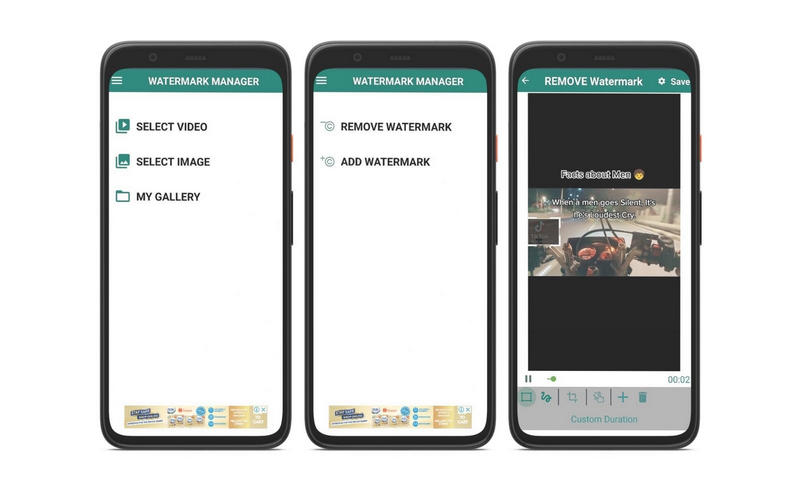
2. Video Eraser - Poista logo
Poista logo on toinen mobiiliohjelma, jonka avulla voit leikata videosta vesileimoja, logoja tai mitä tahansa ei-toivottua esinettä. Siinä on käyttäjäystävällinen käyttöliittymä, joka poistaa vesileimat nopeasti ja helposti. Lisäksi voit käyttää tätä työkalua tekstin, kuvien ja vesileimojen lisäämiseen. Alla on ohjeet vesileiman poistamiseen videosta.
Vaihe 1. Hanki tämä ohjelma iOS-laitteesi App Storesta ja suorita työkalu.
Vaihe 2. Mene Lisää -välilehti oikeassa alakulmassa ja valitse Rajaa video poistaaksesi vesileiman valikosta.
Vaihe 3. Lisää video iPhonen galleriasta ja säädä kuvasuhde peittämään videon vesileiman.
Vaihe 4. Napauta vientikuvaketta poistaaksesi vesileiman.
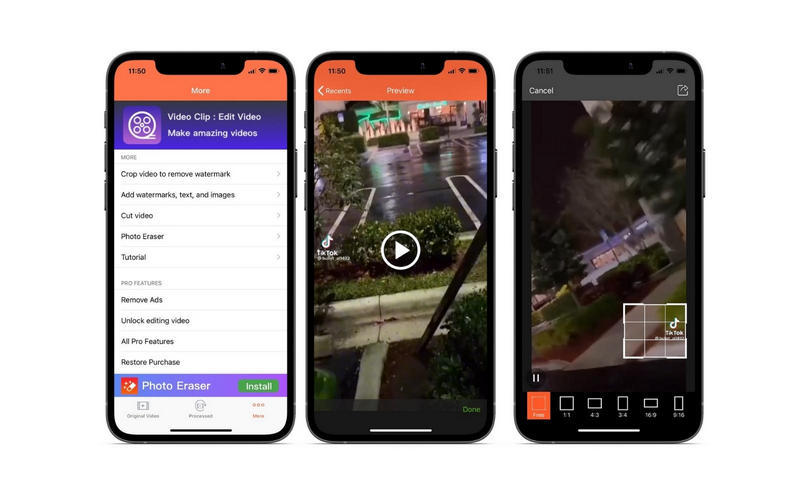
Osa 4. Usein kysytyt kysymykset vesileiman poistamisesta videosta
Onko vesileima tekijänoikeus?
Vesileimoja on lisätty estämään videoidesi laiton käyttö. Se tapahtuu varsinkin, kun käyttäjä ei anna sinulle huomautusta. Jos kuitenkin lisäät tekijänoikeusmerkin, se osoittaa, että videolla on täysi tekijänoikeus.
Onko vesileiman poistamista laitonta?
Kyllä, jos käytät sitä videosi mainostamiseen. Koulutus- ja viihdetarkoituksiin tämä tehtävä on kuitenkin hyväksyttävä.
Onko mahdollista poistaa vesileima PDF-tiedostosta?
Joo. Yksi yleisimmistä työkaluista vesileiman poistamiseen PDF-tiedostosta on Adobe Acrobat Pro. Voit käyttää sitä Android- ja iPhone-laitteissa.
Johtopäätös
Tämä viesti käsittelee paras ilmainen videon vesileiman poistoohjelmisto kaikilla laitteilla. Aloita ärsyttävän vesileiman tai esineen poistaminen ja katso puhdas video kollegoidesi kanssa.


